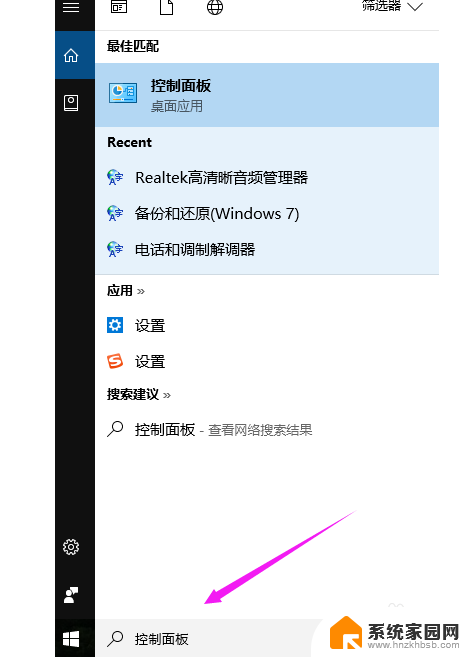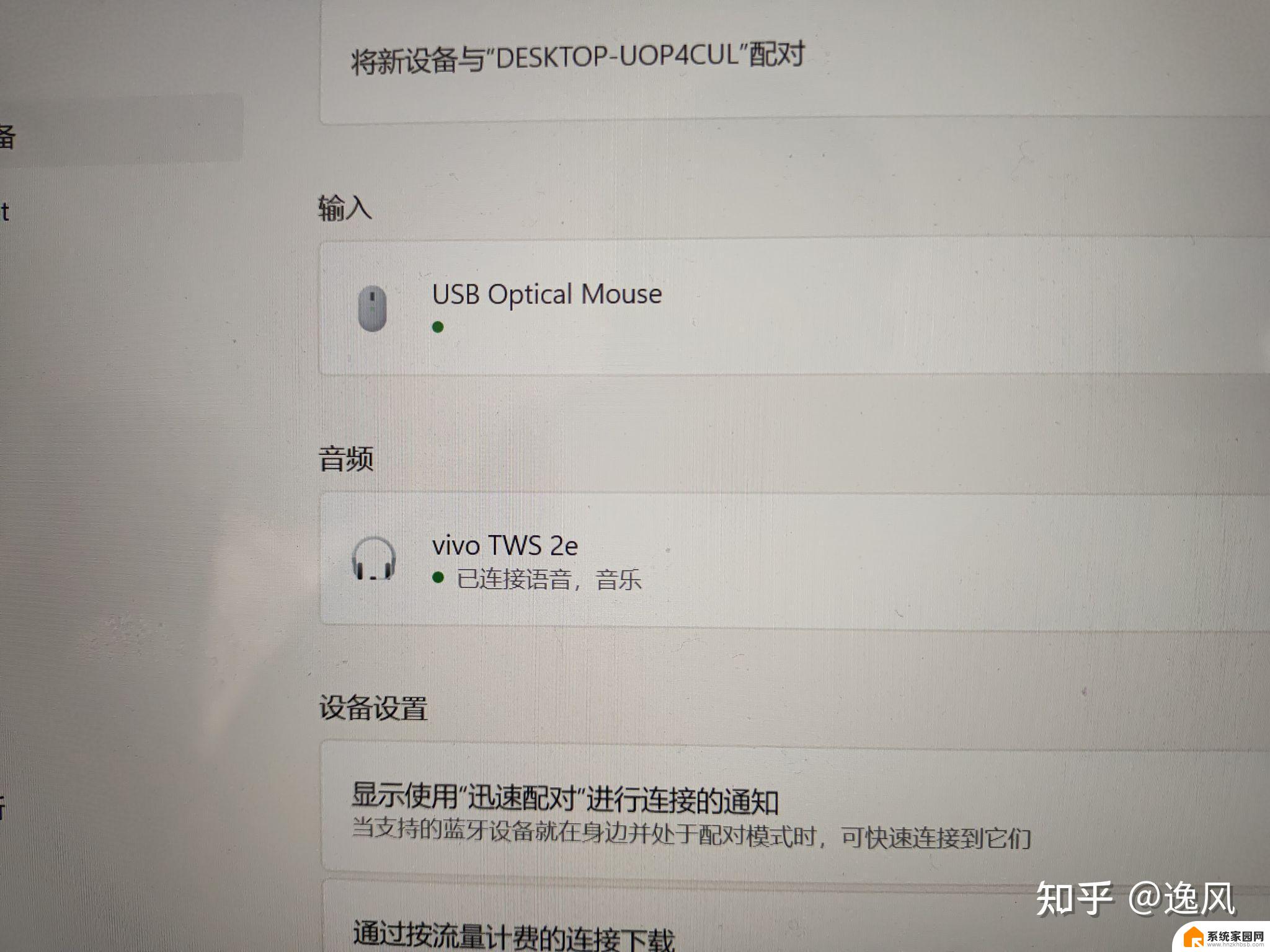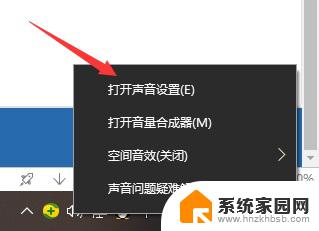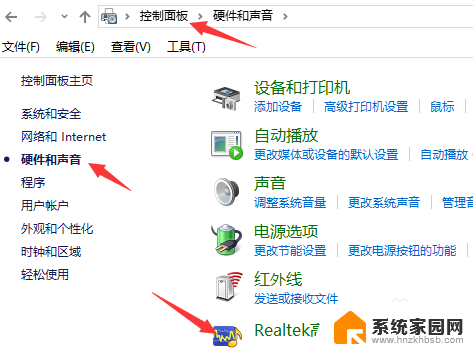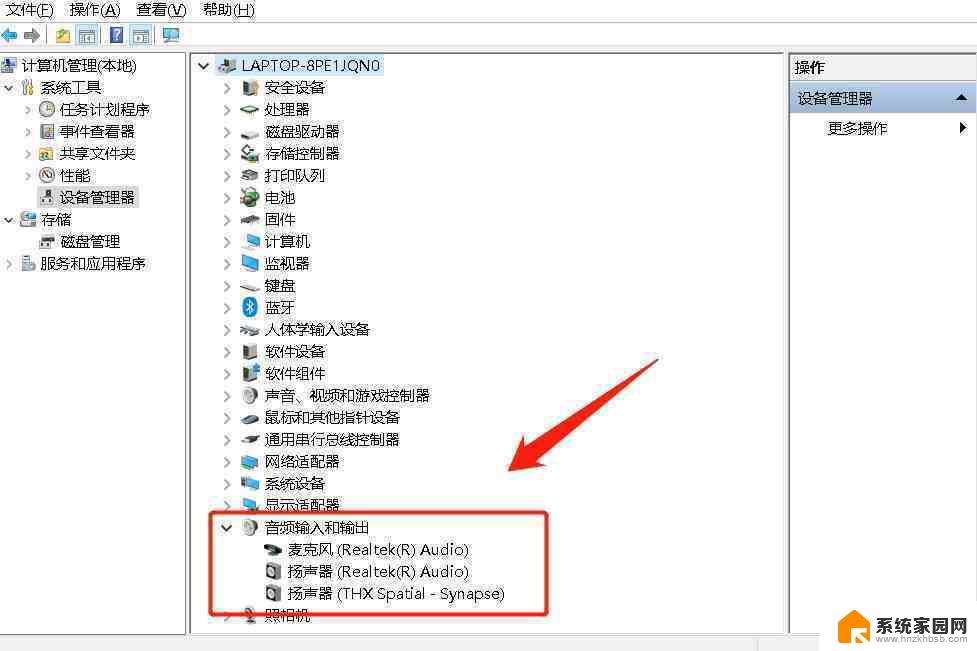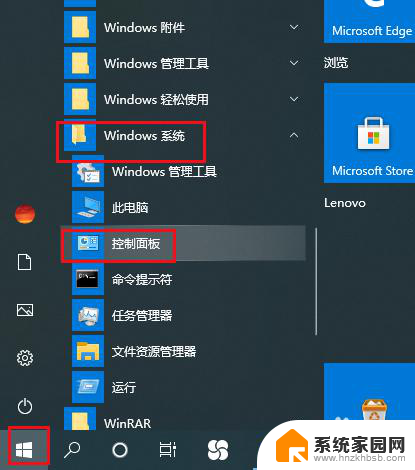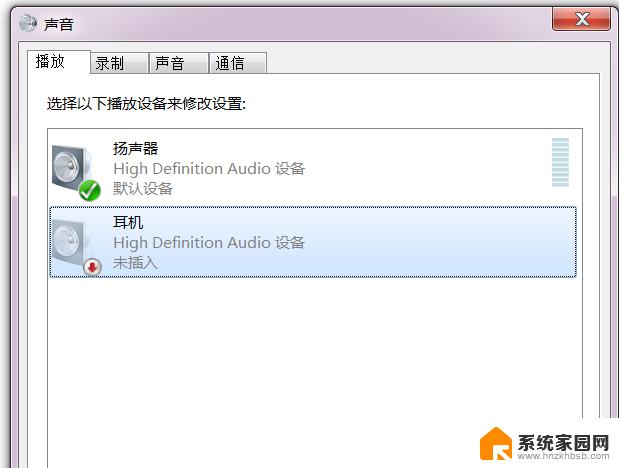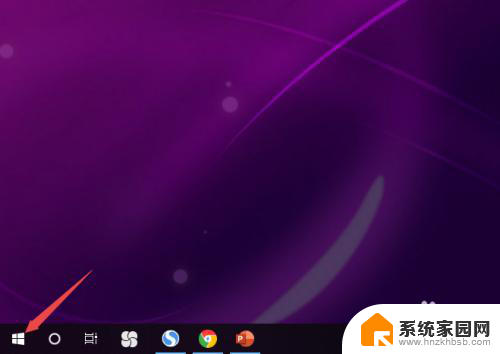win10播放声音在耳机里 Win10插耳机外放无声音解决方法
更新时间:2024-09-29 14:46:26作者:xiaoliu
Win10系统是目前最流行的操作系统之一,但有时候在使用耳机时会遇到播放声音在耳机里却无法听到声音的问题,这种情况可能会让人感到困惑和烦恼,但幸运的是,我们可以通过一些简单的方法来解决这个问题。接下来我们将介绍一些Win10插耳机外放无声音的解决方法,希望能帮助到遇到这个问题的用户。
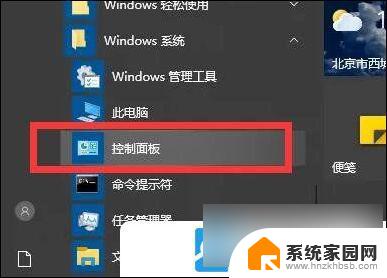
2、 控制面板窗口, 找到并点击【硬件和声音】;
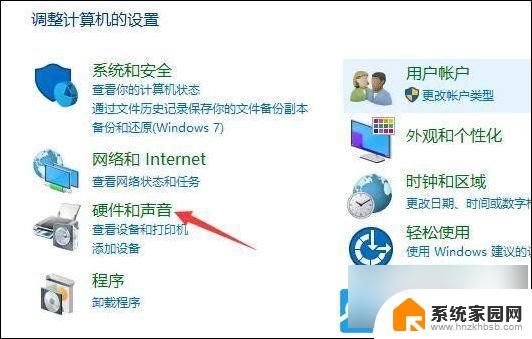
3、再点击【 Realtek高清晰音频管理器 】;
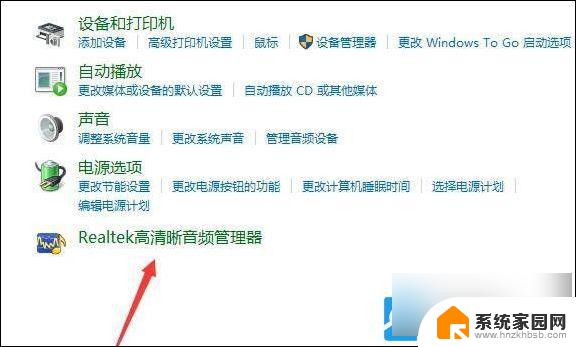
4、 Realtek高清晰音频管理器窗口, 点击右上角的【 文件夹 】图标;
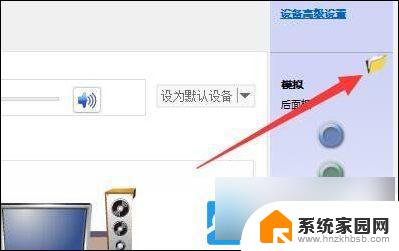
5、最后,勾选插孔设置下的【HD 音频前面板】和录制设备下的【将相同类型的输入插孔(即线路输入或麦克风)联结为一个输入设备】,并保存即可;
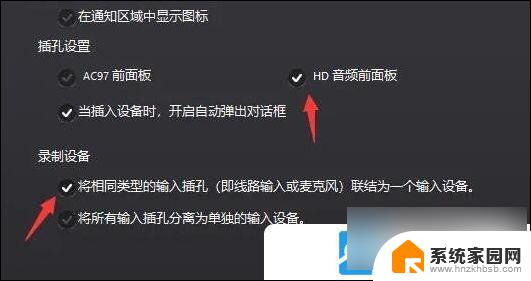
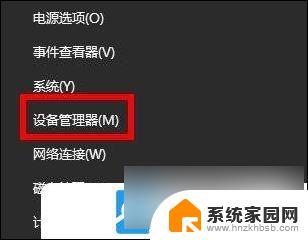
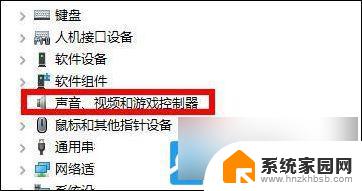
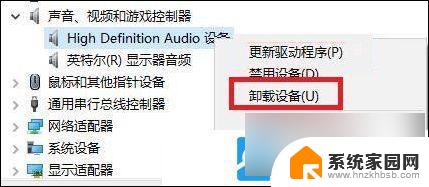
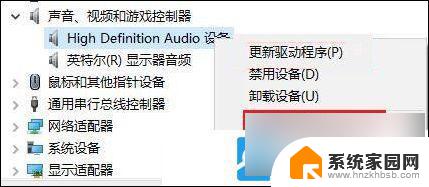
以上就是win10播放声音在耳机里的全部内容,有遇到这种情况的用户可以按照小编的方法来进行解决,希望能够帮助到大家。